利用堆栈解决暗光拍摄噪点
2020-09-02祁连山
祁连山


摄影师创作,三脚架常常成为标配。但是很多情况下,会受到条件的制约。比如这次在布宜诺斯艾利斯的雅典人书店里拍摄,因为书店方面明文规定不许在店内使用三脚架,就遇到了瓶颈。
书店内部使用灯泡照明,光源较暗。我使用了索尼a7R2机身,老蛙12mm超广角镜头。我综合各项因素,将光圈定在F4,快门速度定在了1/50秒,需要12800的感光度,才能得到正常的曝光。但是高感光度必然会带来很强的噪点,对画质有绝对的影响。于是我想到用堆栈法来解决这个问题。使用高速连拍拍摄几张甚至几十张照片,把它们用后期团结在一起,联合去掉噪点。在本例中我拍摄了9张,我们来试一试堆栈法吧。

1.这些照片全用M挡拍摄,参数都一样,所以只需要先调出一张,其他的照片全部按此调整即可。打开一张预调,原片在拍摄时要照顾中间的高光部分不让溢出,所以曝光略弱。提升“曝光”,整个画面都亮了起来。但中间过曝了。压下“高光”将中间过曝的部分还原回来,提升“阴影”,将暗调部分提亮。提升“纹理”和“去除薄雾”,将细节加强.并增强画面的色彩对比。由于增加了画面的对比,并将暗部提亮,原来就已经很强的噪点变得很强了。单击完成。先将它关闭。
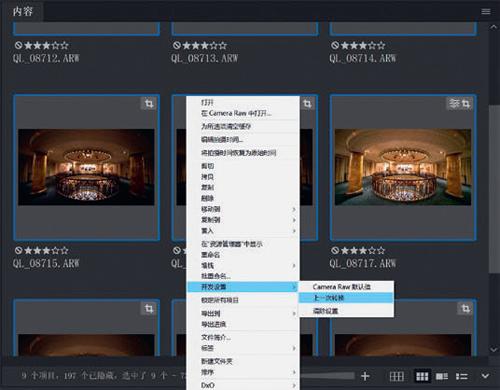
在Adobe Bridge中选择所有要调整的照片,右键选择“开发设置”-“上一次转换”。所有被选择的照片,都按我们上一次调整进行了统一制作。这是一个非常快捷的方法.最为常用的领域就是延时摄影、星轨摄影和堆栈拍摄。
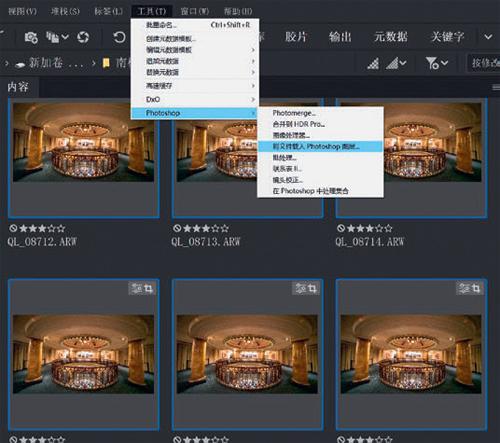
有的朋友喜欢把大量的文件一张张打开,再一张一张将它们放在同一个文件的不同层上。其实Bridge提供了不少快捷命令。这里我们使用“工具”-“Photoshop”-“将文件载入Photoshop图层”命令。

Photoshop就會把这些文件一张一张打开,并且将它们自动合成在一起。由于要同时处理很多张高像素图像,所以电脑需要较长时间的运算。除了PhotoshDp之外,还有其他的软件也能进行堆栈制作,有的效果还不错,大家可以根据情况自己选择。

如果是使用稳固的三脚架拍摄,可以省去对齐这一步。选择所有的图层,使用“编辑”-“自动对齐图层”命令,将这些图层完全对齐,这就相当于一个数码稳定器的作用,如果不做这一步,整个画面就会模糊。

在对齐的选项里,我们选择“自动”,单击“确定”。这个自动对齐选项适合大多数情况,效果还是不错的。另外,如果是使用三脚架拍摄的素材,就不要使用对齐命令了,结果有可能适得其反。
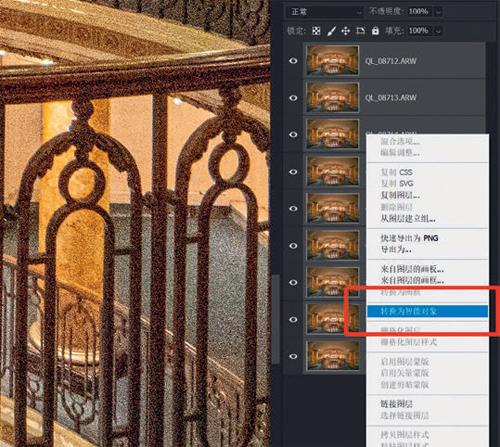
下面我们进行堆栈前的工作,将这些图层使用右键一“转换为智能对象”命令。
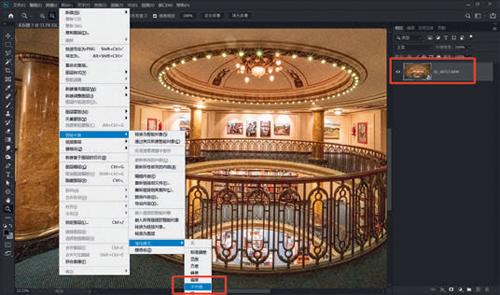
所有图层被制作成了一个智能对象。在图中右侧红框我标注出了它在图层中的表现形式。它不是一个普通的图层,在缩略图右下角用图标注标了它“智能对象”的属性。使用“图层”-“智能对象”-“堆栈模式”-“平均值”命令,我们对这个智能对象进行平均值堆栈计算。

Photoshop会对每一个像素都进行计算,将这9张图片的每个对应像素值都进行了平均,它的原理就是留下所有图像的共性,也就是图像的真实面貌,舍弃每张图中的个性,也就是随机出现的噪点。所以经过平均值计算之后,噪点被大大去除。

经过去噪之后,这张图成为一张单独的作品。下面我们使用“Camera Raw”滤镜,对它接着进行细调,改善它的色彩倾向和明暗对比。

首先调整色温和色调,将原本偏黄的色彩进行校正。这里我就不写数值了,因为每个实例都不一样,写数值没有任何意义。最重要的是要了解这些选项的作用,在调色时胸有成竹。我调的参数可参考图片所示,调过色温之后,画面就有了冷暖对比,暖黄色的柱子和房顶,与蓝色地板的色彩互相加强,互相衬托。

然后就是对明暗对比的再调整。通过提升“白色”,将高亮部分调得更加明快,压低“高光”,使高亮部分不过曝;压“黑色”,提“阴影”,改善暗部细节。
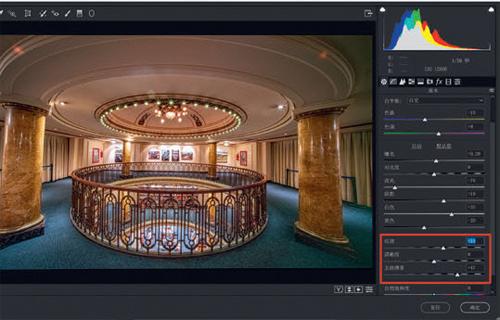
提升“纹理”和“去除薄雾”,对边缘进行强调,并加强了画面的冷暖、明暗对比,使其更加清晰明快,色彩细节丰富。

因为是手持拍摄,画面难免会有些晃动和歪斜。经过调色处理后,我们还需要对它进行水平校正和裁剪,剪去多出来的边缘。如图所示,使用裁剪工具,选择“拉直”选项,在明显是水平面的参考物上拉出直线,Photoshop会自动裁剪,得到水平画面。

经过精心调整,我们得到非常工整的裁剪框,按下回车进行裁剪即可。裁剪时要注意观察边缘部分,有时边缘如果是空的,就有可能剪出残边残角。此时可以用图章填充残缺部分,或者缩小裁剪框解决。

对比一下使用9张图堆栈出来的画面吧,上边是没有去噪的原图,下边是堆栈去噪的效果。去噪能力十分明顯,在非常好地保留细节的同时,将噪点去除。当然,我们本例只使用了连拍9张的素材,仔细观察还是能看到轻微的噪点。如果拍摄20张或者更多的素材、堆栈得到的效果会更加纯净。

